Cara Membuat Pesan Read More Manual di WhatsApp
Kamu pengguna aktif WhatsApp? Pastinya tau kan apa itu Readmore atau baca selengkapnya? Nah, jika biasanya harus menulis sesuatu yang panjang sekarang kamu bisa menulis text pendek dan membuat read more manual.
Banyak pemgguna tentunya sudah tau ya, tulisan read more atau baca selengkapnya, umumnya akan muncul secara otomatis ketika kamu menulis text panjang. Maka sebagian text akan tertutupi dan bila hendak membaca teks selengkapnya maka si penerima harus mengetuk menu read more.
Nah, banyak orang yang belum mengetahui ternyata menu read more ini bisa di buat dengan cara manual atau di sengaja, tanpa harus membuat teks yang cukup panjang. Trik ini tidak hanya bisa di gunakan untuk chat pribadi saja melainkan bisa kamu gunakan untuk di kirim di grup grup WhatsApp yang lain.
Manytools.org
Untuk membuat read more manual, kamu tidak perlu yang namanya aplikasi tambahan apapun. Karena semua bisa kamu akses dengan mudah di situs Manytools. Situs ini memang dikhususkan untuk membuat read more di WhatsApp. Situs ini bisa kamu temukan dengan mudah di pencarian Google, kamu tinggal menggetikkan manytools.org saja.
Baca Juga: Cara Mengunci Nama dan Info Group WhatsApp
Tulisan pendek pun akan tetap bisa kamu tambahkan, caranya pun cukup simpel kamu bisa menyesuaikan teks mana yang akan di buat tersembunyi atau terhalangi oleh read more maupun teks yang terlihat. Agar lebih jelas untuk memahami silahkan ikuti langkahnya berikut ini.
Video Tutorial

Tutorial
1. Buka aplikasi browser yang ada di smartphone kamu disini saya menggunakan Google Chrome. Lalu buka alamat situs manytools.org
2. Jika sudah masuk ke situs manytools langsung scroll ke bagian bawah dan cari menu Tools for social kemudian pilih WhatsApp read more. Selanjutnya kamu masukkan teks yang ingin kamu buat ke kolom yang sudah di sediakan.
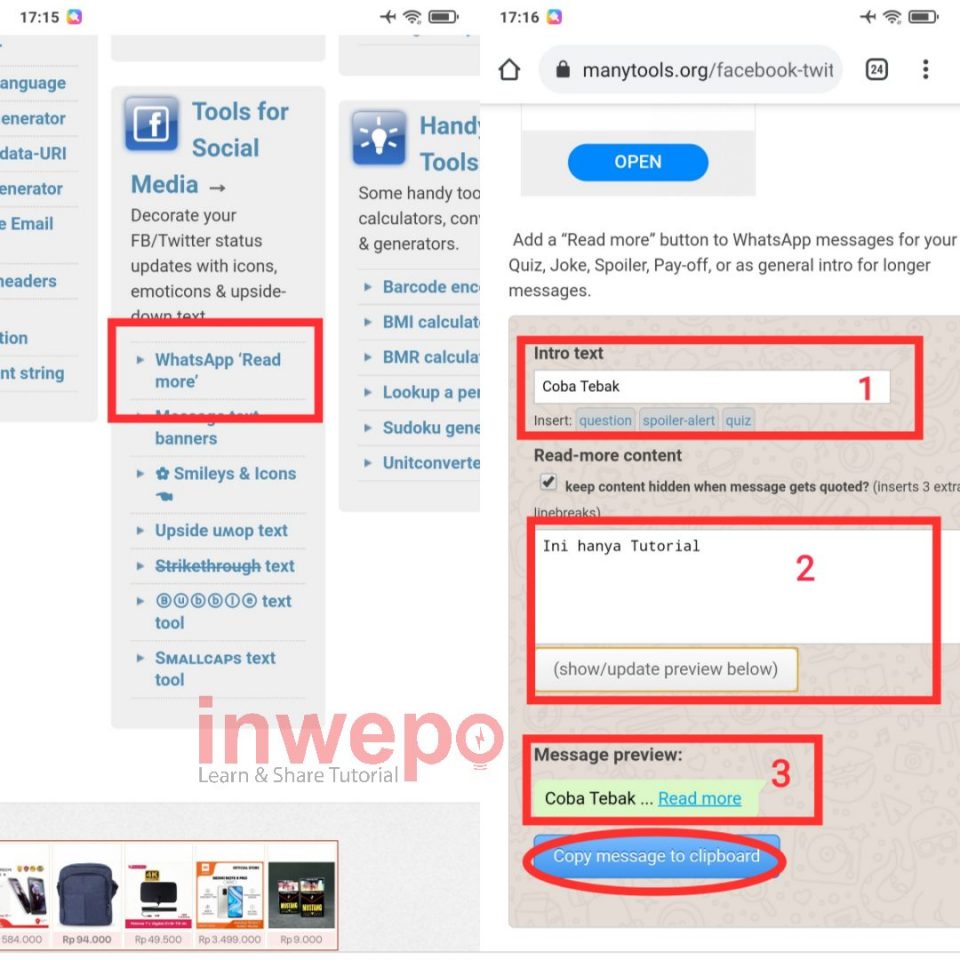
Penjelasan:
- Intro Text : merupakan kolom yang kamu gunakan untuk menempatkan teks yang terlihat atau sebelum teks baca selengkapnya.
- Read More Content : merupakan kolom dimana teks kamu akan berubah menjadi read more atau disembunyikan.
- Message preview : disini teks yang kamu buat akan terlihat jadinya seperti apa.
Jika sudah semua kamu tinggal tap Copy message to clipboard.
3. Nanti akan muncul pop up pemberitahuan bahwa kamu sukses mengcopy teks yang ada. Lalu kamu tinggal paste kan ke chat WhatsApp, hasilnya seperti gambar di bawah ini.
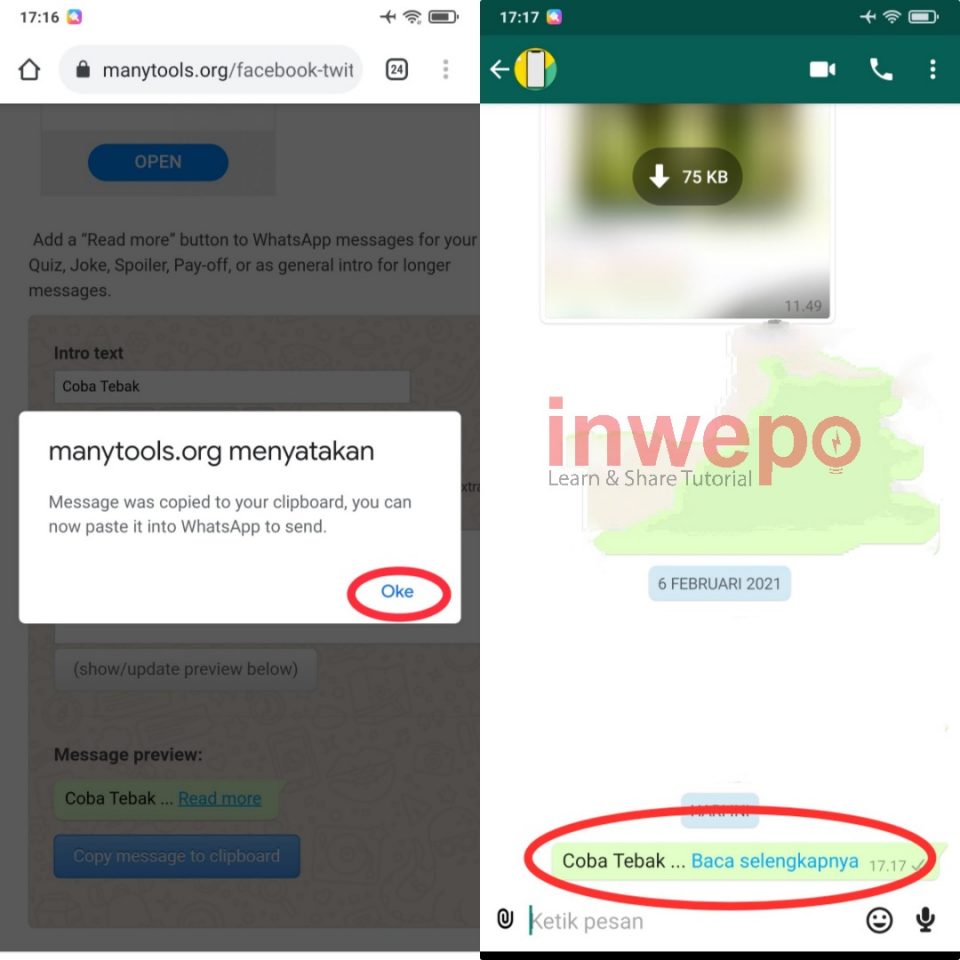
4. Nah, selain menggunakan situs manytools kamu juga bisa menggunakan situs dardura. Tap disini untuk menuju ke situsnya. Caranya masih sama hanya di situs ini menggunakan kata depan dan belakang.
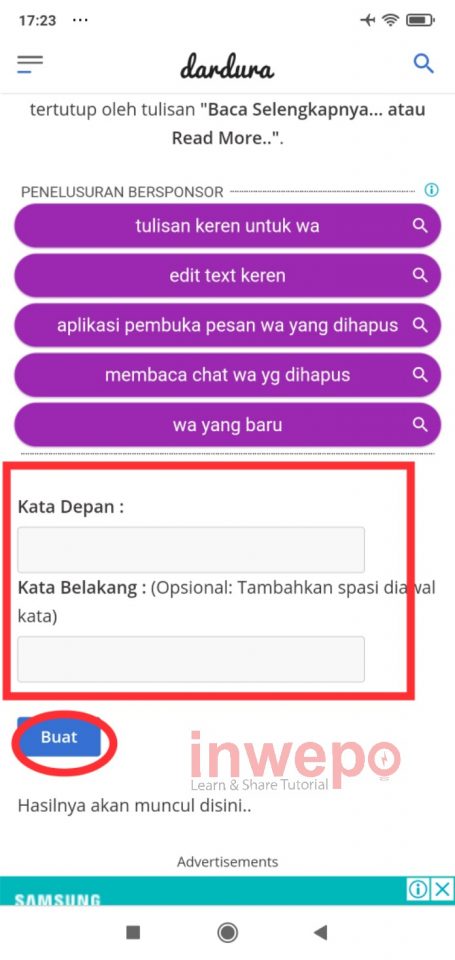
Kesimpulan
Membuat baca selengkapnya atau Read more di aplikasi WhatsApp tidaklah sulit, kamu hanya butuh beberapa langkah saja. Menariknya di sini situs yang kamu gunakan untuk membuatnya bisa kamu akses dengan mudah menggunakan browser yang ada di smartphone kamu, selebihnya situs ini tidak hanya bisa kamu gunakan untuk membuat readmore saja tapi juga bisa membuat teks – teks unik dan juga tools – tools menarik lainnya yang bisa kamu coba.


















